1 création du schéma d'accès, Création du schéma d'accès, Création des exceptions – Satel ACCO-KP-PS Manuel d'utilisation
Page 47
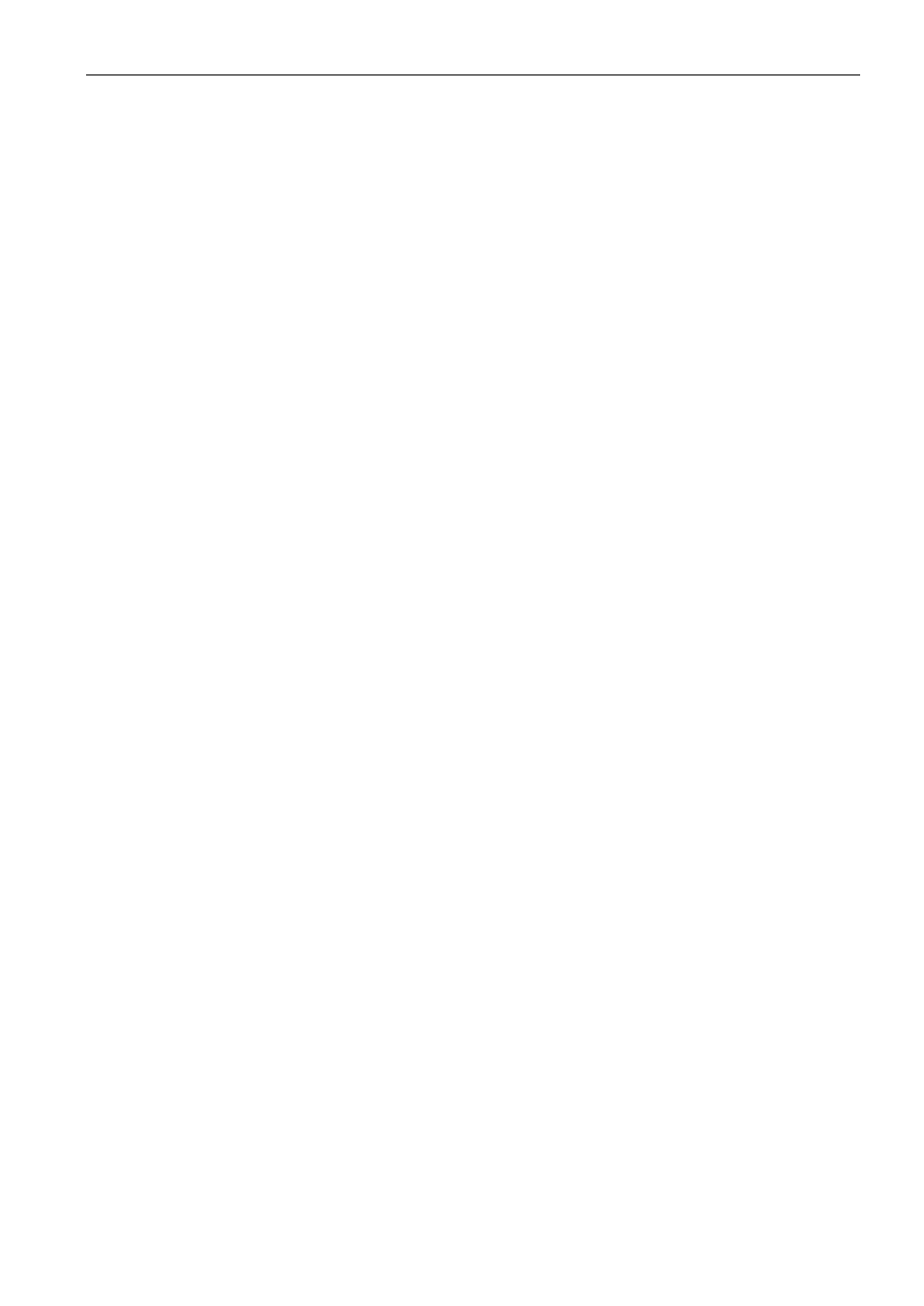
ACCO
SATEL
45
maximum. Pendant la programmation il faut définir depuis quand (l'heure et les
minutes) jusqu'à quand (l'heure et les minutes) le passage peut être accessible à
l'utilisateur.
En plus, il est possible de définir jusqu'à 60 jours / des périodes exceptionnelles. Ils ont un
caractère global. Pendant les jours / périodes fériés des schémas quotidiens spéciaux
peuvent être obligatoires, alors d'autres règles de l'accès au passage. Il est possible de créer
jusqu'à 128 des schémas quotidiens spéciaux. Pour chaque schéma hebdomadaire il faut
définir quel schéma quotidien spécial sera obligatoire le jour exceptionnel / la période
exceptionnelle. Si aucun schéma quotidien exceptionnel n'est choisi, le jour férié / la période
fériée, les règles de l'accès définies dans le schéma hebdomadaire seront obligatoires.
6.6.1 Création du schéma d'accès
1. Cliquer le pointeur de la souris sur le bouton marqué S
CHEMAS
qui est accessible sur la
barre du menu du logiciel (voir : fig. 22). La fenêtre S
CHEMAS D
'
ACCES DES UTILISATEURS
sera ouverte
(voir : fig. 31).
2. Cliquer le pointeur de la souris sur le bouton marqué A
JOUTER
. Dans la fenêtre le schéma
hebdomadaire apparaîtra. Ce schéma prévoit en sous-entendu un plein accès de
l'utilisateur pendant tous les jours de la semaine.
3. Attribuer un nom pour le schéma créé.
4. Cliquer le pointeur de la souris sur le bouton marqué A
JOUTER LE S
.
QUOTIDIEN
. Le schéma
quotidien sera visualisé sur la liste. En même temps le cadre temporel sera créé pour ce
schéma.
5. Attribuer un nom pour le schéma créé.
6. Déterminer les paramètres du cadre temporel (depuis quand et jusqu'à quand le passage
sera accessible à l’utilisateur). En cas de besoin il est possible d'ajouter de suivants
cadres temporels en cliquant le pointeur de la souris sur le bouton marqué A
JOUTER LE
CADRE
.
7. En cas de besoin, créer de suivants schémas quotidiens.
8. Attribuer les schémas quotidiens aux jours de la semaine choisis dans le schéma
hebdomadaire.
9. Enregistrer le schéma d'accès créé au module / aux modules en cliquant avec le pointeur
de la souris sur le bouton E
NREGISTREMENT
.
6.6.2 Création des exceptions
1. Cliquer le pointeur de la souris sur le bouton marqué E
XCEPTIONS
qui est accessible dans
la fenêtre S
CHEMAS D
'
ACCES DES UTILISATEURS
(voir : fig. 31). La fenêtre C
ALENDRIER DES
DATES EXCEPTIONNELLES
sera ouverte (voir : fig. 32).
2. Cliquer le pointeur de la souris sur le bouton A
JOUTER
. Sur la liste une nouvelle exception
va apparaître.
3. Attribuer un nom à l'exception créée.
4. Marquer si cette exception est appliquée chaque année ou non.
5. Marquer si cela est l'exception d'un jour ou bien si cela dure une période de temps.
6. En fonction des sélections précédentes, déterminer la date de l'exception ou bien les
dates du début et de la fin de l'exception.
7. Cliquer avec le pointeur de la souris sur la touche A
PPLIQUER
, pour terminer la procédure
de la détermination de la date / de la période exceptionnelle.
8. Cliquer avec le pointeur de la souris sur la touche D
ETAILS
. La fenêtre D
ETAILS DES
EXCEPTIONS
sera ouverte.